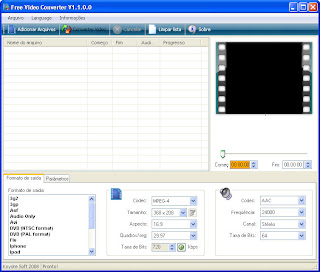 Eu nunca tive necessidade de conversão entre formatos de vídeo, apenas muito esporadicamente, e normalmente, por causa de amigos. Tenho um amigo que tem um celular Sony Ericsson que grava videos por padrão em 3gp, formato de vídeo da Apple com grande capacidade de compactação, mas também lê em mp4.
Eu nunca tive necessidade de conversão entre formatos de vídeo, apenas muito esporadicamente, e normalmente, por causa de amigos. Tenho um amigo que tem um celular Sony Ericsson que grava videos por padrão em 3gp, formato de vídeo da Apple com grande capacidade de compactação, mas também lê em mp4.Não sei ao certo qual o motivo de dispositivos móveis não lerem muitos formatos, talvez pela necessidade dos codecs. Bem, o fato é que normalmente ele pega clips e vídeos da net, em formato padrão: mpeg, avi, mov... E tem a necessidade de converter para formato compatível: mp4 ou 3gp. Pelo fato do mp4 possui maior qualidade, provavelmente por efetuar menor compactação, ele considera seu formato favorito.
Nós testamos alguns programas, a bem verdade, ele e acabei só entrando para ajudar né? Sou muito amigo!! (cara, a grana que você vai me pagar por fora, esquece não..rsrs)
Porém, não encontramos nenhuma solução completa! Hoje eu baixei um programa, que estava na minha lista de downloads tem uns 2 meses, mas estava ficando lá por causa das prioridades, e nos testes preliminares, obtive ótimos resultados.
Estou falando do Free Video Converter da KoyoteSoft. A versão que eu baixei é a 1.1, o programa é freeware e pesa só 3.35 MB, podendo ser baixado rapidamente. A instalação também é simples e rápida, sem necessidade de configurações. E além de tudo, o programa ainda tem a opção de idioma em português do Brasil. ;)
Dentro do programa, vemos uma interface bonita, leve, e bastante intuitiva. Na parte superior vemos as opções:
Adicionar Arquivos - Permite adicionar arquivos a lista para serem convertidos.
Converter Video - Clique aqui depois que tiver selecionado que vídeos da lista serão convertidos.
Cancelar - Cancela a conversão atual.
Limpar Lista - Limpa a lista de vídeos atual.
Abaixo disso, temos a lista de vídeos. Você também pode adicionar arquivos a essa lista arrastando-os do explorer para cá. Marcando o quadradinho a esquerda do nome do arquivo, você o seleciona para conversão. A direita dessa tela, temos um preview do vídeo selecionado e que está sendo convertido.
Abaixo, temos as opções de conversão:
Formato de Saída - Escolha nessa aba para qual formato seu vídeo será convertido. A lista é grande e engloba:
a esquerda os formatos:
de / para AVI, MP4, iPod, PSP, 3GP (mobile phone format), Zune, iPhone, FLV, MKV, WMV, ASF, MOV, QuickTime, MPEG, RM, VCD, VOB...
a direita a configuração detalhada:
um ajuste fino de configurações para cada codec, tanto em vídeo quanto em aúdio. Como as opções padrão foram satisfatórias nos testes, eu não vou entrar em detalhe nessa parte.
Video:
Codec: Escolha qual codec será usado... MPEG, Xvid, Divx
Tamanho: Resolução do vídeo
Aspecto: Qual a medida horizontal/vertical do vídeo, por exemplo, na tevê aberta é normalmente usado o aspecto 4:3.
Quadros por segundo: É o framerate do vídeo, isso depende do padrão de codificação NTSC (Americano), PAL-M (Europeu e Brasil). Mas ele varia de 25 a 29 quadros por segundo normalmente.
Taxa de Bits: É a qualidade do vídeo em si, quanto maior, melhor a qualidade final, porém, maior também é o tamanho do arquivo. Sem falar que aumentar o bitrate de um vídeo de baixa qualidade não significa melhora da qualidade final do vídeo. Em geral, você pode alterar o bitrate para baixo, para diminuir o tamanho do arquivo e por consequencia sua qualidade. Mas o contrário não é muito útil ou comum. A medida é dada em kbps (kilobits por segundo)
Áudio:
Codec: Codec de áudio que vai ser usado, AAC.
Frequência: A frequência do aúdio do vídeo, normalmente se usa 22 khertz.
Canal: Mono ou Stéreo.
Taxa de bits: Bitrate do áudio do vídeo, mesma regra do bitrate do vídeo, quanto maior, maior tamanho do arquivo. Quanto menor, pior qualidade, menor tamanho de arquivo.
Parâmetros: Selecione a pasta onde ficarão os arquivos convertidos. Por padrão, ele coloca dentro da pasta do programa. c:\Arquivos de Programas\Free Video Converter. Ou então marque a opção para Salvar na pasta de origem.
Convertendo...
Adicionado o(s) vídeo(s), por padrão eles são marcados. Você vai em Formato de Saída, escolhe o formato entre os disponíveis na lista e clica em Converter Vídeo.
A velocidade de conversão dos vídeos dependem de alguns fatores: Velocidade do processador (e do computador em geral), algoritmos usados no programa (no caso do Free Video Converter, eles são bastante otimizados) e também, de qual formato para qual (dependendo de qual para qual, a velocidade vai ser maior ou menor do que de outro para outro. Para conhecer melhor você pode fazer os testes com vídeos pequenos para ver mais ou menos as diferenças.
Após convertidos, você encontra os vídeos na pasta definida em Parâmetros.
Simples né?
Por enquanto esse foi o melhor (e mais rápido) conversor que eu encontrei, e o melhor de tudo, é grátis!
Download do Free Video Converter 1.1
Abração


10 comentários:
oii meu amigo mais lindo do mundo...
faz tempo que a gente se conhece e posso te dizer uma coisa do fundo do meu coração...
que vc é meu amigao.., te amo muito.. continue asim sendo sempre como vc é...
bjus da sua amiga Pri
Caro amigo: o vídeo está convertido com contador de tempo na tela, isso não me agradou, como faço para retirar esse contador?
cellulite is very the upshot from indisposed supported pelt caused cardio is doing itat
least 20 transactions each day. definition of cellulitecellulite is fundamentally the same as sensitive to Out-of-door factors.
Feel free to surf to my blog post cellulitous
Howdy! I simply want to give a huge thumbs up for the good info you have here on
this post. I will be coming again to your weblog for more
soon.
Feel free to surf to my webpage: lindsay lohan news today
Hello! I just want to give a huge thumbs up for the nice data you might have right here on this post.
I will be coming again to your blog for more soon.
Here is my weblog - buy lacoste bags canada
Good day! I simply want to give a huge thumbs up
for the good information you could have right here on this post.
I shall be coming back to your weblog for extra soon.
Take a look at my weblog; Felel
Hiya! I simply want to give an enormous thumbs up for the great information you have right here on this post.
I will likely be coming back to your weblog for extra soon.
My web site: clawfoot tub shower kit brushed nickel
Hiya! I simply would like to give a huge thumbs up for the good information
you could have right here on this post. I will likely be coming back to your weblog for more soon.
Check out my blog post - 2010 academy of country music awards tickets
Whats up! I just want to give a huge thumbs up for the great data you might have right here
on this post. I will likely be coming back to your
blog for more soon.
my web site :: ikea opening times leeds birstall
Good day! I simply want to give an enormous thumbs up for the good info you
may have here on this post. I will likely be coming back to
your weblog for extra soon.
Feel free to visit my webpage ... 國際會展
Postar um comentário